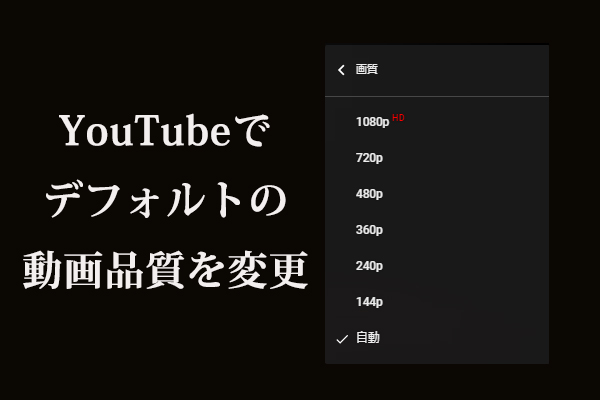YouTube動画プレーヤーでは、YouTube動画の画質を切り替えることができます。しかし、お使いの Web ブラウザで YouTube 動画の品質オプションが見つからなくなったことがありますか?この記事では、その理由と解決方法をご紹介します。ちなみに、YouTube動画をダウンロードしたい場合は、MiniTool uTube Downloaderを試してみることができます。
ブラウザではYouTube動画の画質オプションが表示されない
YouTubeを使用すれば、動画を視聴したり共有したりすることができます。それに、YouTube動画プレーヤーでは、ご要望やインターネットの速度に応じて、動画の画質を切り替えることができます。WebブラウザでYouTube動画を開いた後、歯車アイコンをクリックして「画質」に進むと、使用する画質を選択できます。

場合によっては、Webブラウザで利用できる画質オプションが少なくなることがあります。それは、YouTube動画の画質オプションが表示されないという問題に遭遇したことを意味します。
しかし、心配しないでください。これはよくある問題で、簡単に解決できます。次に、解決策を説明していきます。
YouTube動画の画質オプションが表示されない場合の対処法
- Webブラウザを更新します
- WebブラウザのキャッシュとCookieを消去します
- YouTube動画をダウンロードしてオフラインで視聴します
対処1:Webブラウザを更新します
Googleの公式サイトによると、この問題は、お使いのWebブラウザが新しい動画形式や画質オプションに対応していないことを意味します。そのため、1つまたは2つの画質しか選択できないのです。原因としては、お使いのWebブラウザが最新のものでないことが考えられます。したがって、お使いのブラウザを更新してみてください。
YouTubeの動画を高画質で視聴するための推奨WebブラウザとOSの組み合わせは以下の通りです。
- Google Chrome(すべてのオペレーティング システム)
- MS Edge
- Safari(Mac OS X 10.10 以降)
- Firefox(Windows 7 以降と Mac OS X 10.10 以降)
Webブラウザの更新方法については、使用しているブラウザへの対応ガイドをインターネットで検索してください。
対処2: WebブラウザのキャッシュとCookieを消去します
ブラウザのキャッシュとCookieをクリアすることで、YouTubeの動画画質のオプションが表示されない問題を解決したと一部のユーザーは報告しています。ですから、この方法は試してみる価値があります。
Google Chromeを例に挙げます。
- Google Chromeを開きます。
- 3ドットメニューをクリックし、「設定」->「プライバシーとセキュリティ」を選択します。
- 次に、「閲覧履歴データの削除」をクリックすると、新しい窓口が表示されます。それから、「Cookieと他のサイトデータ」と「キャッシュされた画像とファイル」にチェックを入れます。必要に応じて他のオプションを選択することもできます。
- 「データを削除」をクリックします。
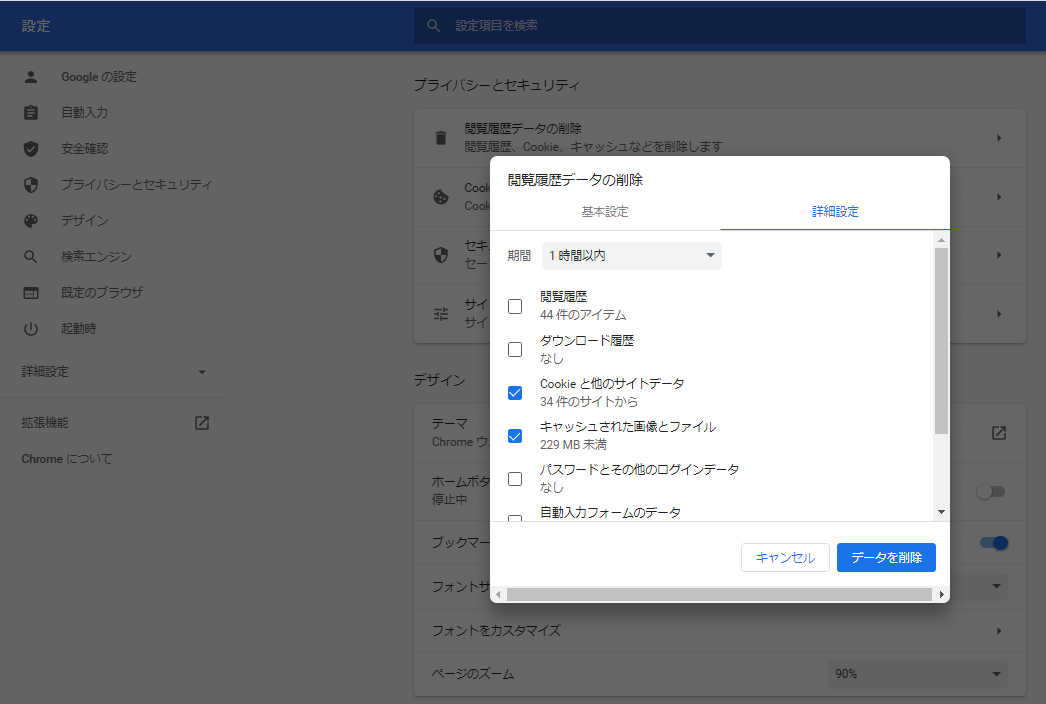
上記の手順を完了したら、Google Chromeを再起動して、YouTube動画の画質オプションが正常になったかどうかを確認してください。
対処3:YouTube動画をダウンロードします
この問題を解決するもう一つの方法は、サードパーティ製のYouTube動画ダウンロードソフトを使って、YouTube動画をパソコンにダウンロードしてから、インストールされているメディア プレーヤーを使って視聴することです。ここでは、MiniTool uTube Downloaderの使用をお勧めします。
このツールは、YouTubeの動画をMP3、MP4、Wav、WebMにダウンロードすることができます。また、8K、5K、4K、1080P、720Pなど、複数の動画画質に対応しています。さらに、YouTube動画の字幕のダウンロードにもサポートしています。
このソフトは無料で、次のボタンを押すと、ダウンロードしてパソコンにインストールできます。
MiniTool uTube Downloaderクリックしてダウンロード100%クリーン&セーフ
このソフトを使ってYouTube動画をダウンロードする手順は次のとおりです。
1.ダウンロードしたい動画を検索して開いて、「ダウンロード」ボタンをクリックして続行できます。
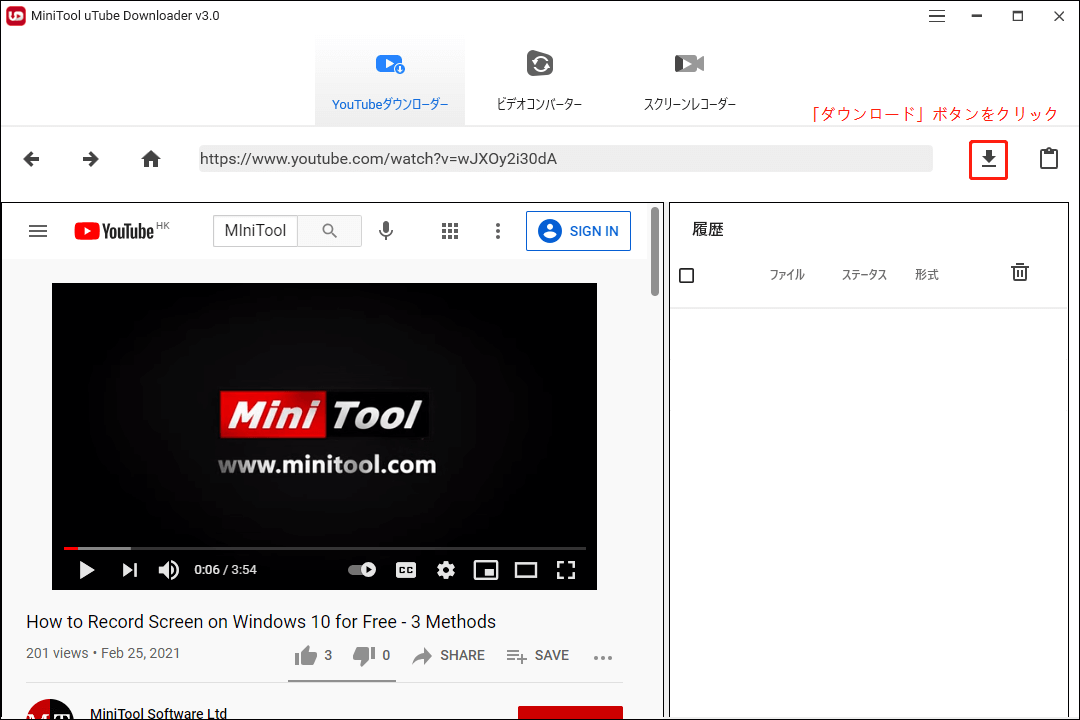
2.ダウンロードする動画の形式と画質を選択して、「ダウンロード」ボタンをクリックすると、ダウンロードが始まります。
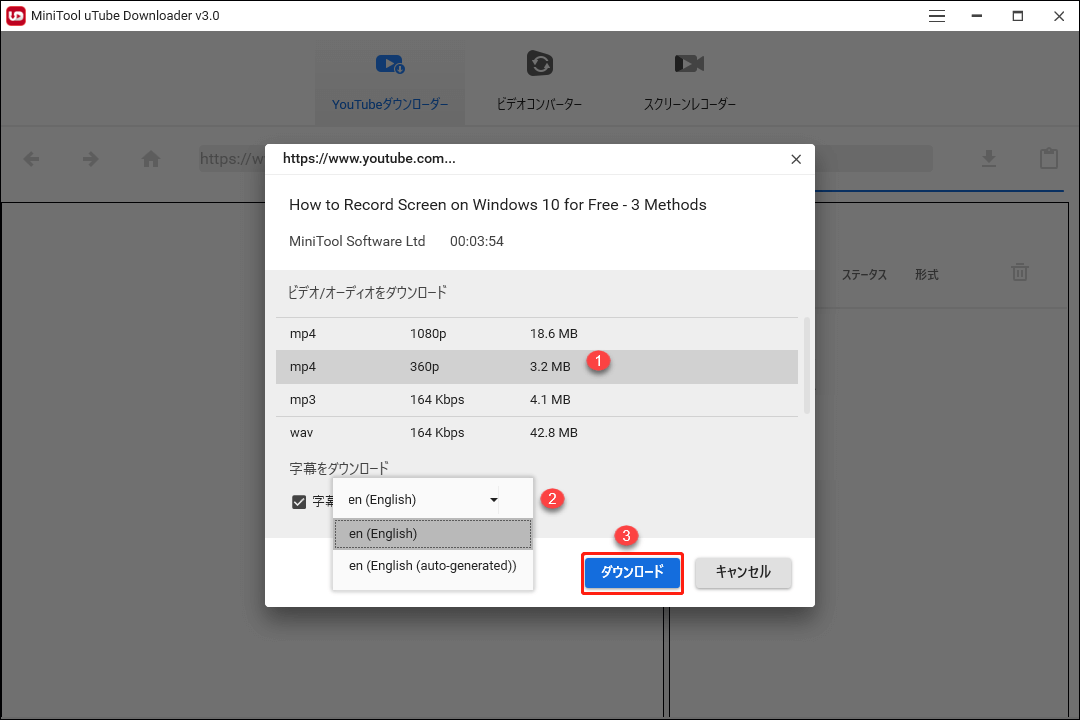
ダウンロードが完了したら、画質の問題を心配することなく、ダウンロードした動画を直接見ることができます。
結語
上記では、YouTube動画の画質オプションが表示されない問題を解決する方法について説明しました。これらの解決策があなたのお役に立てることを願っております。何か関連するご質問がございましたら、コメント欄にてお知らせください。